Python付属のエディタIDLEを動かしてみた。
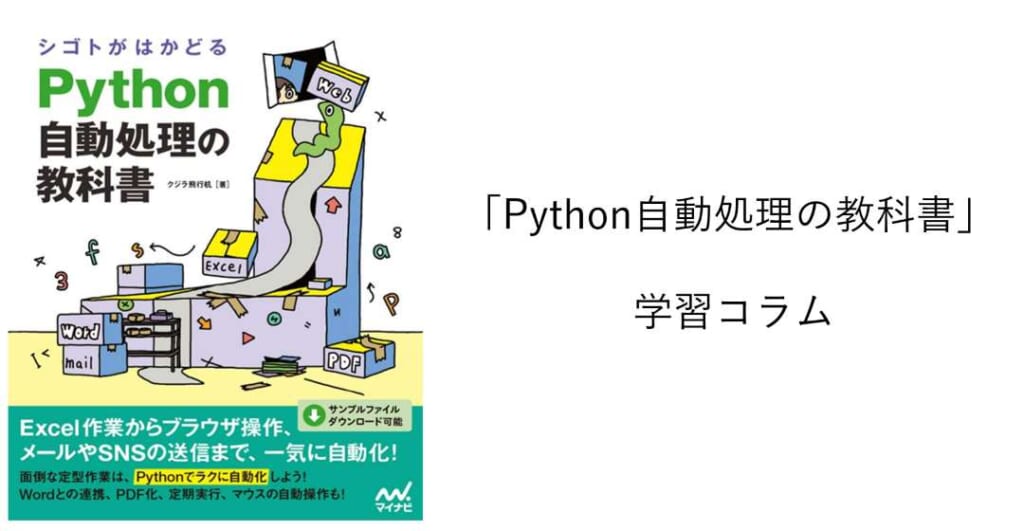
※本コラムは社外のゲストライターによる執筆です。グローバルウェイの方針や戦略を反映したものではありません
「シゴトがはかどるPython自動処理の教科書(著:クジラ飛行机様/マイナビ出版)」を利用して、Pythonを使った自動化について学んでいきます。
前回は、Pythonのインストール方法と、起動方法について学びました。
今回から、Chapter1-3に入ります。まずはPythonに付属している統合開発環境IDLEを利用してPythonのプログラムを実行する方法について学びたいと思います。
IDLEとはなにか。
さて、前回、IDLEとはこんなものという画像を載せました。
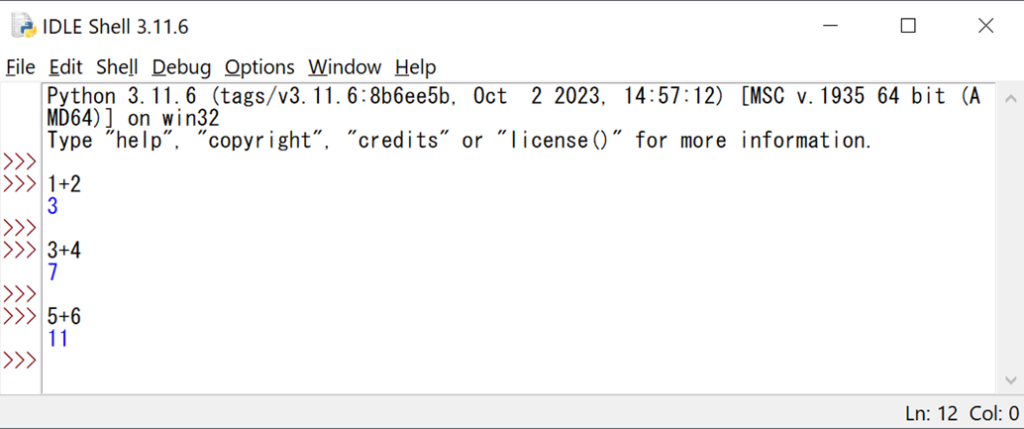
これはPythonをインストールするともれなくついてくるもので、通常のプログラムと同じように、メニューから探すか、検索でIDLEと入れると候補が出てきます。
複数バージョンをインストールしている方は、どのバージョンのIDLEを起動するかきちんと確認しましょう。
では、IDLEではどんなことができるのか。テキストから引用してきます。
------------------------
P.19
IDLEには以下の機能がついています。
・Pythonの対話型実行環境である「Pythonシェル」の機能
・Pythonのプログラムを作る簡易エディタの機能
・簡易エディタでつくったプログラムをすぐに実行できる機能
------------------------
先ほどの画像を見て頂くとわかると思いますが、あの画面がシェルと呼ばれるもので、「>>>」の後に「1+2(Enter)」などの計算を入力してあり、さらにその次の行に青い字で計算結果が表示されているような状態をインタラクティブモード(対話モード)と言われています。
Pythonのプログラムファイルをインタラクティブモードで作ることはできませんが、計算機代わりに使ってみたり、プログラムにするほどではない短いコードをとりあえず実行してみたり、という感じで使うことになると思います。
あとIDLEの実行ログは保存できるんだそうです。
------------------------
P.20
IDLE上で実行したプログラムと、その実行結果を保存しておくことができます。IDLEのメインメニューから[File > Save As…]をクリックすると保存できます。ちょっと計算して、その過程をまるごと保存できるのです。
------------------------
私は使ったことがなかったのですが、やってみると、「.py」ファイルとして保存されていました。中身はこんな感じの、ただのメモ帳的な保存です。
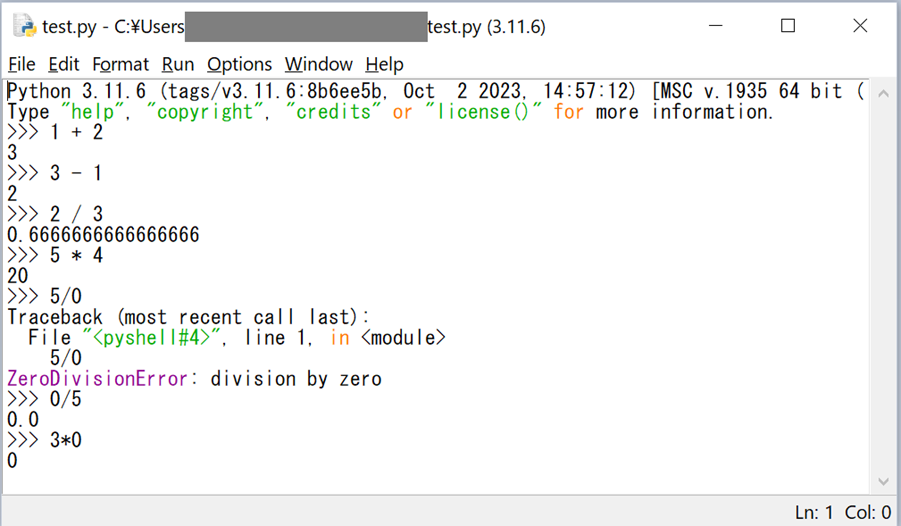
補足:IDLEとほかのエディタ)
IDLEはとてもシンプルなもので、他のエディタにあるようなコーディングを補助してくれるような拡張機能などはありません。初学者な私にとっては余計なものがなかったのでむしろ学習しやすく、問題はありませんでした。ただ最近は、ほかのエディタをすすめられています。
他のエディタは拡張機能が利用できるものが多く、そうしたエディタにはコードフォーマッターと呼ばれる、Pythonのコーディング規約(PEP8)に準拠した形になるようにソースコードを自動で修正してくれるものや、AIによるコーディングを補助してくれる機能などが使えます。ただ…便利なんですけど、、設定が…必要なんですよね…。とりあえず、ある程度、IDLEやプログラミングに慣れたタイミングでチャレンジしてみるといいのではないかなーと思います。私は最近ようやくVS Codeというエディタにチャレンジし始めました。
IDLEのインタラクティブモードで遊んでみよう
というわけで、まずはインタラクティブモードでIDLEを使ってみます。
まず計算。こちらは冒頭の画像でも出しましたので簡単に。

ここでは足し算のみですが、四則演算はもちろん、小数点の処理もできます。ここでは詳しく書きませんので、以下の参考URLをご覧いただき、ちょこっと手元で試してもらえればと思います。
Pythonの算術演算子(四則演算、べき乗、リスト・文字列の結合など)
では次に、画面に結果を表示したいという時です。
画面に結果を表示するときは、printという関数を使用します。例えばこんな感じで使います。

Pythonのプログラムファイルを作ってみよう
では次に、Pythonのプログラムとして作成し、実行できるように保存する(拡張子は.py)方法です。これはエディタモードで書く必要があります。エディタモードの画面はここから開けます。
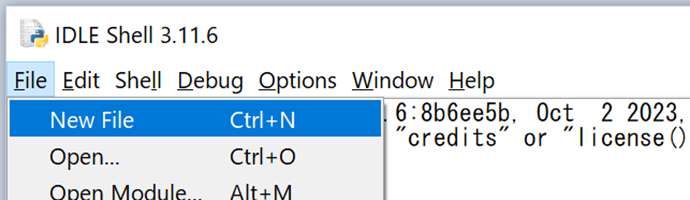
ここから開かれるのは本当に見た目がTheメモ帳です。
さてここからテキストです。
------------------------
P.20
エディタが起動しますので、そこにプログラムを記述します。プログラムを書いたら、メニューから[File > Save]をクリックします。ここでは、以下のようなプログラムを記述したとします。
msg = "保存するのに時があり捨てるのに時がある"
print(msg)
プログラムを適当な名前を付けて保存したら、メニューの[Run > Run Module]をクリックします。すると、プログラムが実行されます。
あるいは、エディタの画面で[F5]キーを押しても、メニューから[Run > Run Module]をクリックするのと同じで、プログラムが実行されます。
------------------------
というわけで、実行されたのがこちら。
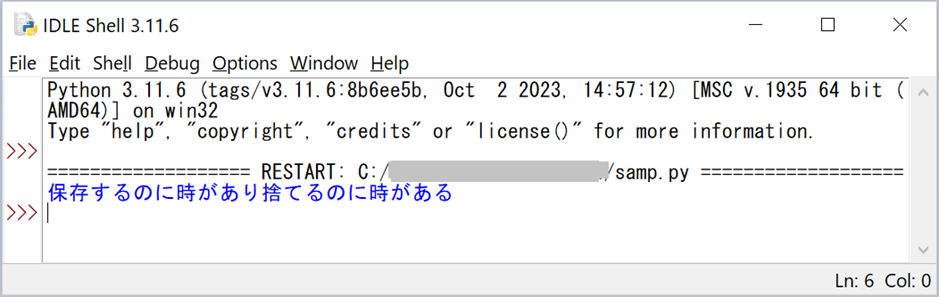
ちなみに、[msg]は「変数」と呼ばれる、値を入れておく「箱」につけられた名称です。変数につけられる名称は任意です。ここではmsgとされていますが、任意なので、aでもbでもkitarouでもOKです。その変数に何の値が保存されているのか、わかりやすい名称を付けてあげるという感じです。
次の行のprint()は、インタラクティブモードでも使用した画面に結果を表示するために使う関数です。
()内には、先ほどのように直接的に書いてもいいですし、この例のように変数名を入れて、変数に代入されている値を表示するようにしてあげることもできますし、変数同士の結合もできます。
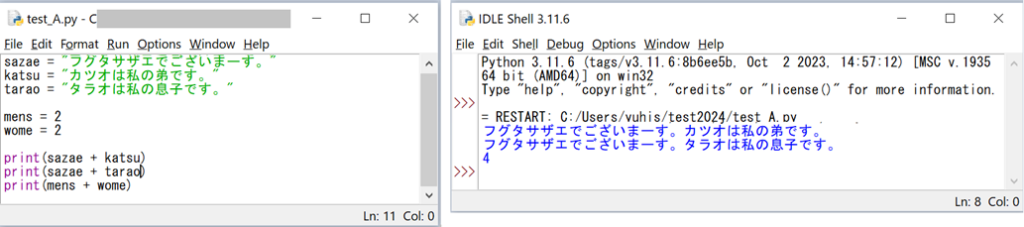
保存したプログラムファイルを呼び出す方法は、以下です。
------------------------
P.21
例えば、上記の「test.py」という名前でプログラムを保存したとします。このプログラムを実行するには、まずIDLEを起動し、メニューから[File > Open]をクリックします。すると、ファイル選択ダイアログが表示されるので、Pythonプログラムを選んで読み込みます。プログラムが開けたら、メニューから[Run > Run Module]を実行します。
------------------------
なお、私は面倒くさがりなので、いつも.pyファイルを右クリックして[Edit with IDLE]からエディタ選んで、開いてF5する派です。

おまけ:大切なデータ型
ところで上の画像たちを見ていると気づくと思うのですが、数字は「”(ダブルクォーテーション)」で囲まれていないのに、文章は「”」で囲まれています。これはなぜかといえば、データ型の違いのせいです。
データには型があります。例えば、数値型(int)や文字列型(str)です。これ以外にリストや辞書などのコンテナ型というものや、日時型なんかもデータ型に入るそうです。
ちなみに、数値型と文字列型の結合(足し算)はできませんので、数値型をstr()という関数を利用して文字列型に変換するか、文字列型をint()という関数を利用して数値型に変換する必要が出てきます。
例えばこちらをご覧ください。
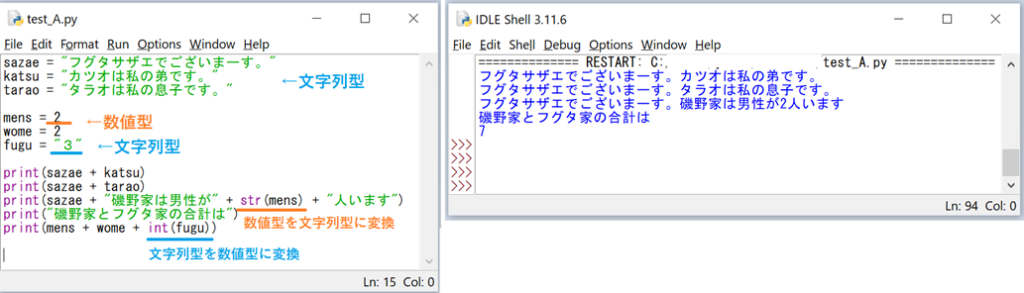
sazae、katsu、tarao、fuguは文字列型で、mens、womeは数値型です。
print関数の3行目と4行目は文字列型と数値型の結合になっています。文字列だったところを数値型にするためにint()を、数値型を文字列型にするためにstr()関数を利用しています。
この処理を行わない場合は、赤い字でType Errorが発生します。例えばこんなメッセージです。

文字列型と数値型が入っているけど、型が違うから連結できませんヨ、型を合わせてくださいなという内容です。なのでmens変数をstrで囲って文字列型に変えてあげます。
ちなみに文字列を囲っているのは、ダブルクォーテーションですが、「’(シングルクォーテーション)」でもかまいません。ただ、英文を使う場合には、「It’s」のようにシングルクォーテーションが入る文章がありますので、ややこしい事態になります。なので、シングルクォーテーションを文字列として使用する予定があるなら注意が必要です。あまりありませんかね。
というわけで、テキストではデータ型に関して詳しく解説されていなさそうなのでかるーく補足しました。
データ型を理解しておくことは大事であるということをPythonエンジニア育成推進協会の顧問理事 寺田氏のコラムで説明されています。ぜひこちらもご参照ください。
それではきりが良いので今回はこちらで終了です。お付き合いいただき、ありがとうございました。
なお、Pythonの自動化で業務の効率化を図りたい方は、グローバルウェイに依頼してみてはいかがでしょうか?興味がある方は以下をご覧の上、是非お問い合わせください。
https://gw-python.com/python-auto


